「運転中の通知を停止」でできることは3つ
1.「運転中の通知を停止」をオンにすると、以下の例外を除き通話ができなくなります。
- オーディオのBluetooth接続
- ハンズフリーアクセサリ
2.メッセージを受信した際に、自動的に運転中であることを返信することもできます。
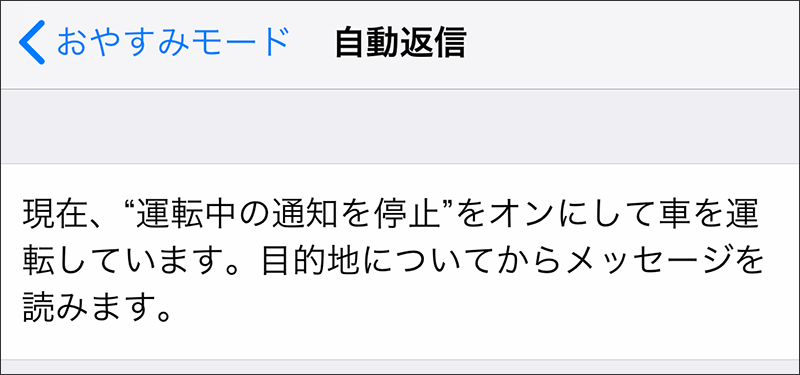
3.「運転中の通知を停止」をオンにすると通知されなくり、運転に集中することができます。

「運転中の通知を停止」とは「おやすみモード」の拡張版
昨日の記事で「おやすみモード」は、英語だと「 Do Not Disturb」と言って「邪魔しないで!」モードであることを伝えました。
同じようなモードとして「運転中の通知を停止」があります。英語だと「Do Not Disturb While Driving」と言って「運転中に邪魔しないでください」であることがわかります。
日本語だと、「おやすみモード」と「運転中の通知を停止」は別物だと勘違いしますが、英語だと、「 Do Not Disturb」と「Do Not Disturb While Driving」のため、「おやすみモード」に運転中の操作がプラスされたことが理解できます。
「おやすみモード」⇒「集中モード」
「運転中の通知を停止」⇒「運転集中モード」
と言えるでしょう。
「運転中の通知を停止」にする方法は2種類
「設定」から「コントロールセンターに」に「運転中の通知を停止」アイコンを追加するか、車のオーディオにBluetooth接続すると、「運転中の通知を停止」を有効にすることができます。
- コントロールセンターセンターから操作する
- 車のオーディオにBluetooth接続する

設定方法A:「運転中の通知を停止」をコントロールセンターに追加
設定から操作して追加します。「運転中の通知を停止」をコントロールセンターに追加する方法です。
「設定」⇒「コントロールセンター」⇒「コントロールをカスタマイズ」
「コントロールを追加」グループにある「+運転中の通知を停止」を押します。
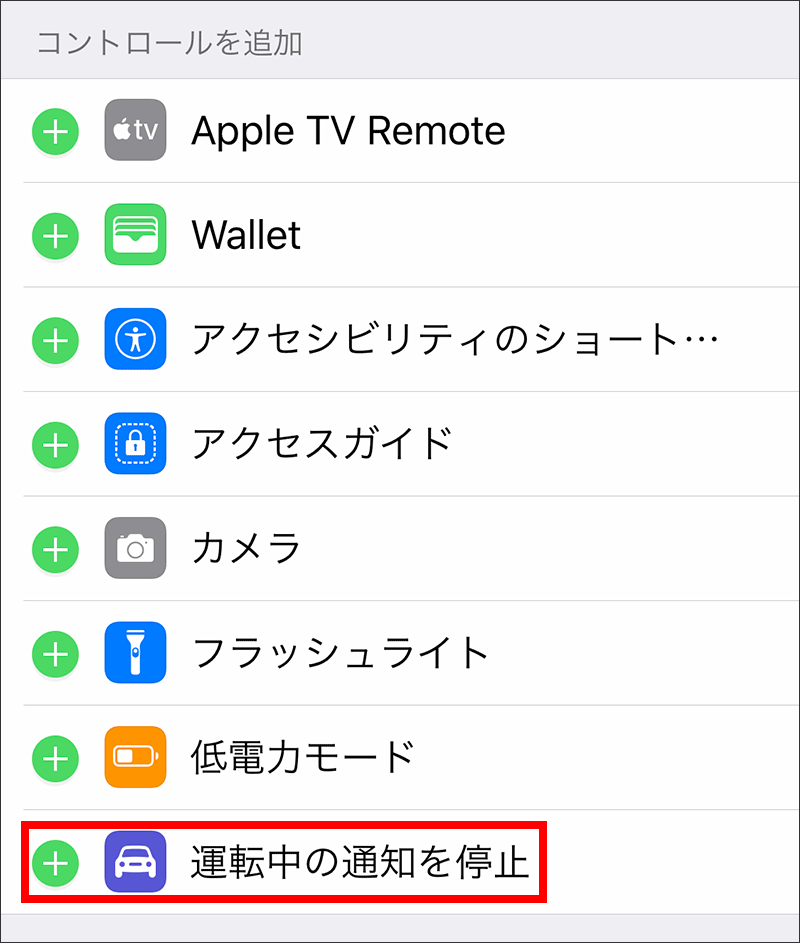
一番下に挿入されるので、操作しやすい場所にドラッグします。
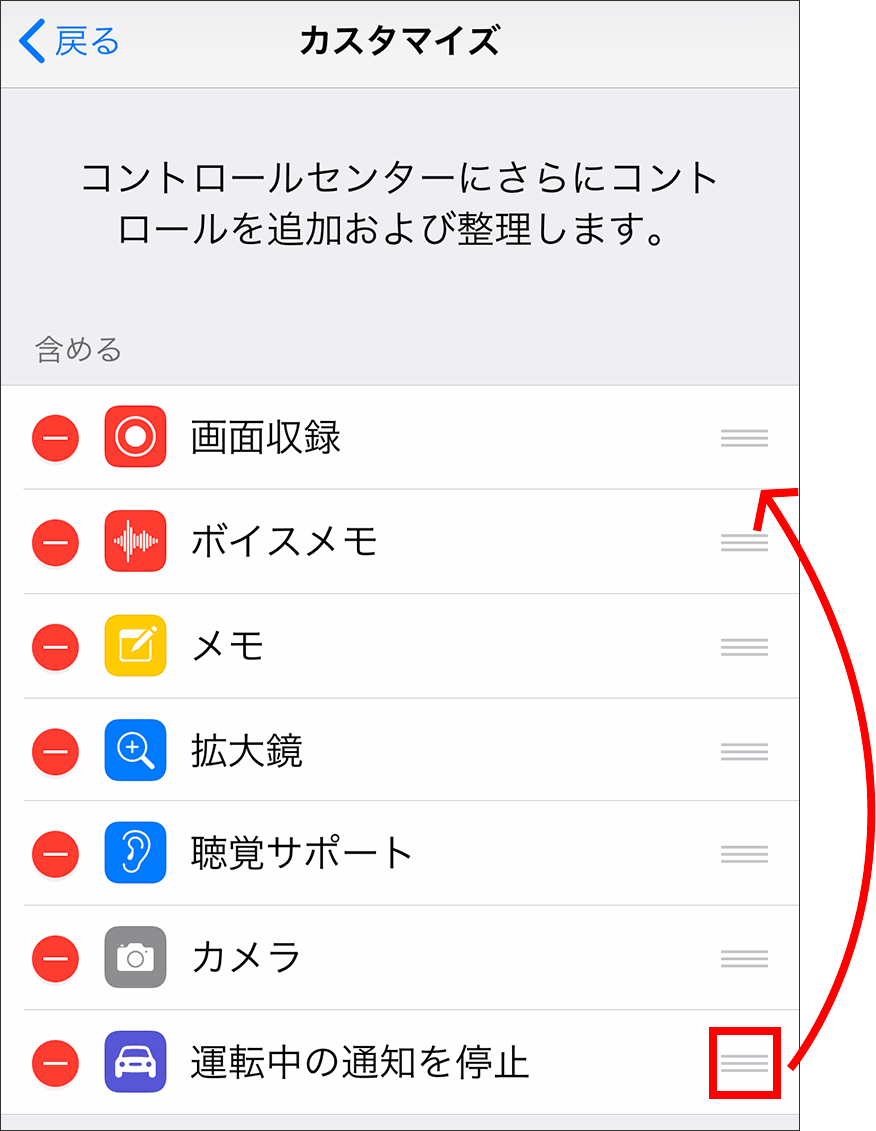
以上で登録することができました。車のアイコン「運転中の通知を停止」をタップしてみましょう。

「おやすみモード」がONになったことがわかります。
※「運転中の通知を停止」は、「おやすみモード」の拡張機能のため
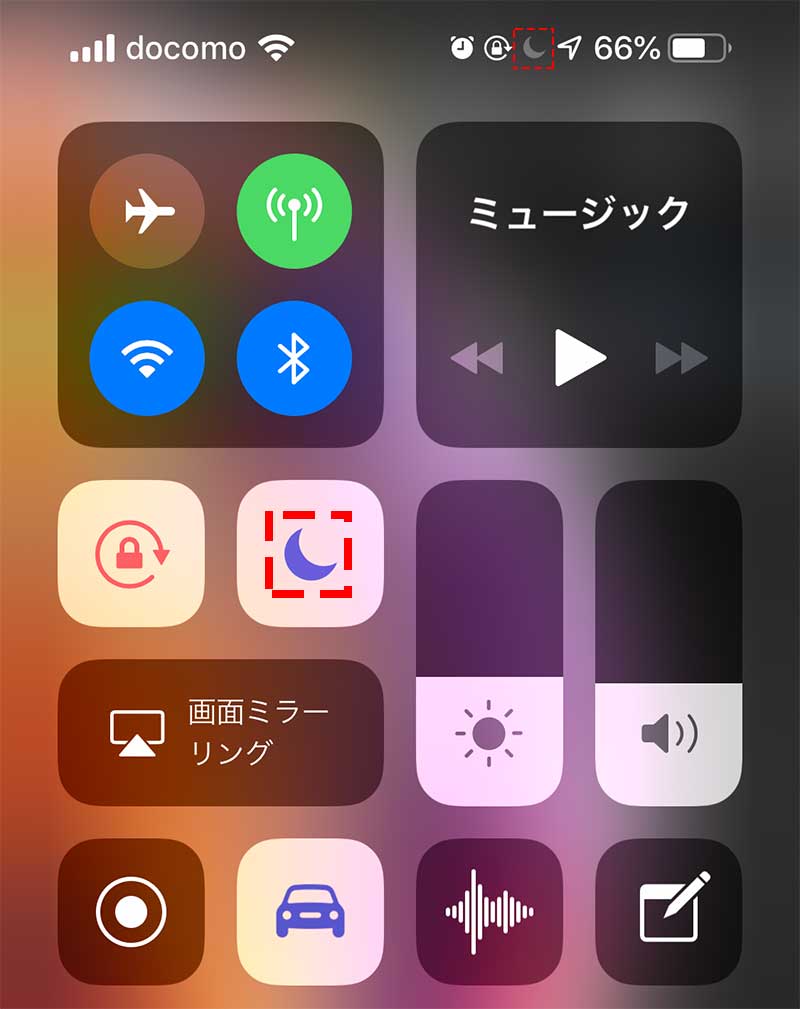
設定方法B:車のオーディオにBluetooth接続すると、「運転中の通知を停止」を有効
「設定」⇒「おやすみモード」⇒「アクティベート」
「車載Bluetoothに接続時」をオンにする。
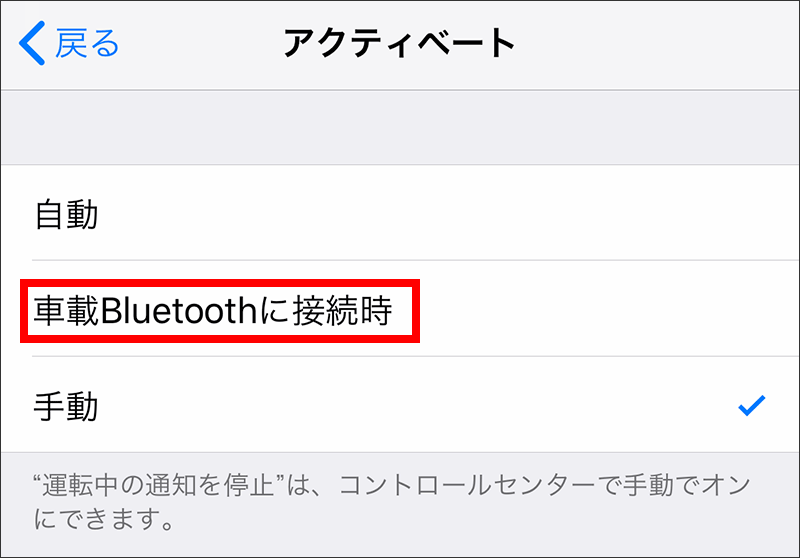
自動返信先の設定について
「設定」⇒「おやすみモード」⇒「自動返信先」でできます。
グループで管理できます。個人的には、「誰にも返信しない」で良いと思っています。
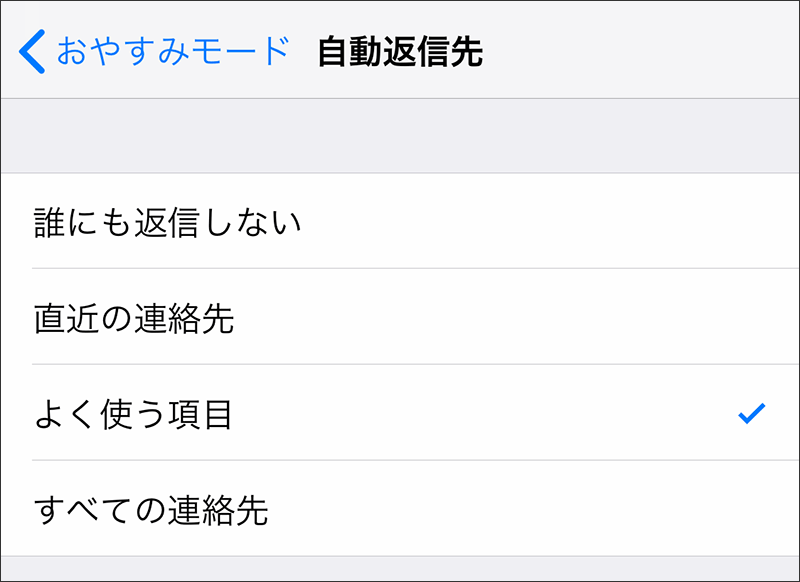
まとめ:通知機能が必要か否か
一見、便利そうに見える「運転中の通知を停止」ですが、必要な通知すら見えなくなります。
よって私の場合は、使えない機能と言えます。
存在は、知っていると良いでしょう。


